Vous pouvez spécifier la position de quelques types de formes par rapport au solide actif en utilisant la boite de dialogue Relation de forme de solide. Vous pouvez créer une relation pour les formes de solide suivantes :
- découpe de solide
- bossage solide
- opération booléenne
- bossage booléen
- perçage
- poche/saillie
- Sélectionnez
 dans la boite de dialogue de forme de solide appropriée pour afficher la boite de dialogue Relation de forme de solide.
dans la boite de dialogue de forme de solide appropriée pour afficher la boite de dialogue Relation de forme de solide.
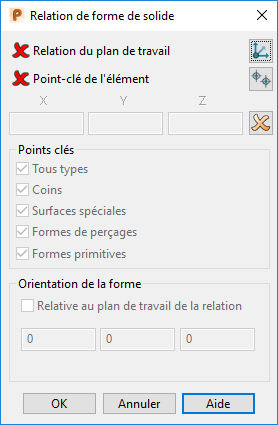
- Utilisez les options suivantes sur la boite de dialogue pour spécifier les positions relatives par rapport au solide :
 — Positionnez le plan de travail de relation.
— Positionnez le plan de travail de relation.
 — Spécifiez le point sur la forme à utiliser.
— Spécifiez le point sur la forme à utiliser.
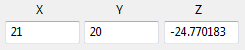 — Entrez des valeurs X, Y et Z pour spécifier la distance entre les deux points-clés.
— Entrez des valeurs X, Y et Z pour spécifier la distance entre les deux points-clés.
 Effacez la relation.
Effacez la relation.
L'état de la relation est indiqué dans la boite de dialogue de la forme par un
 (aucune relation n'est actuellement spécifiée) ou un
(aucune relation n'est actuellement spécifiée) ou un  (une relation valide est spécifiée).
(une relation valide est spécifiée).
- Quand vous avez sélectionné le bouton Plan de travail de relation
 , utilisez les options suivantes pour spécifier le point-clé sur le solide :
, utilisez les options suivantes pour spécifier le point-clé sur le solide :
- Tous les types — Sélectionnez cette option pour afficher tous les points-clé. Désélectionnez cette option pour utiliser les autres options de points-clé pour spécifier l'affichage. Sélectionner n'importe quelle autre option de point-clé désélectionne Tous les types.
- Coins — Sélectionnez cette option pour afficher les points de coin sur la solide.
- Surfaces spéciales — Sélectionnez cette option pour afficher les points-clé sur des surfaces de formes spéciales (plan, cylindre, cône, tore et sphère).
- Perçages — Sélectionnez cette option pour afficher les points-clé de perçages.
- Formes primitives — Sélectionnez cette option pour afficher les points-clé de formes primitives.
- Relatif au plan de travail de relation — Sélectionnez cette option pour aligner la forme afin que ses axes soient parallèles au plan de travail de relation. Désélectionnez cette option pour rendre l'orientation de la forme indépendante du plan de travail de relation.
- Cases X, Y, Z — Entrez les angles X, Y et Z autour desquels la forme est pivotée. Les rotations sont appliquées dans l'ordre dans lequel elles sont entrées. L'ordre de rotation est indiqué par l'ordre de transformation de rotation au bas de la boite de dialogue quand vous entrez les valeurs dans les cases.
- Cliquez sur OK pour appliquer tous les changements et fermer la boite de dialogue.